
جدول المحتويات:
- مؤلف John Day [email protected].
- Public 2024-01-30 07:36.
- آخر تعديل 2025-01-23 12:53.

المقالة التالية هي بعض التعليقات على تجربتي الشخصية في التحكم في البوابة المنزلقة الأوتوماتيكية التي قمت بتثبيتها على منزلي. تم تزويد هذه البوابة ، التي تحمل علامة "V2 Alfariss" ، بعدد قليل من أجهزة التحكم عن بعد Phox V2 للتحكم فيها. لدي أيضًا جرس باب Google Nest Hello ، والذي للأسف لا يمكن توصيله بوحدة التحكم في البوابة المنزلقة لفتح البوابة عن بُعد من تطبيق الهاتف المحمول. بالنسبة لي ، كانت إحدى طرق حل هذا القيد هي إيجاد طريقة لتوصيل وحدة تحكم البوابة المنزلقة التلقائية بالإنترنت. باستخدام هذه البوابة الجديدة المتصلة ، يمكنني الرد على حالات الاستخدام مثل التحكم في البوابة المنزلقة بهاتفي المحمول. لقد حققت ذلك باستخدام Home Assistant و ESPhome وبعض الأجزاء الإلكترونية.
لا تكمن الفكرة وراء هذا المقال في إعطائك شيئًا جاهزًا للاستخدام ، بل هي مصدر إلهام لك. تذكر ، إذا لم يكن لديك نفس البوابة التلقائية بالضبط ، فلا تنس تنزيل وقراءة الوثائق الفنية لطرازك. تكييفها وتحسينها. تحذير: كن حذرًا ولا تنس فصل الطاقة الكهربائية قبل فتح وحدة التحكم الرئيسية. يتمتع!
اللوازم
-
أدوات:
- مفك براغي
- لحام حديد
- المقياس المتعدد
-
القطع:
- Raspberry PI 3 (مجموعة كاملة: 2A بطاقة + 32 جيجابايت sd)
- ESP8266 Wemos D1 mini
- 2 وحدات تتابع
- 2 مقاومات 10 كيلو
- ثنائي الفينيل متعدد الكلور للنماذج الأولية
- الأسلاك
الخطوة 1: كيف يعمل؟

التحدي الرئيسي هنا هو توصيل البوابة المنزلقة الأوتوماتيكية بهاتف ذكي. للقيام بذلك ، دعنا نحول البوابة المنزلقة التلقائية إلى جهاز إنترنت الأشياء. بالطبع ، هناك طرق متعددة لتحقيق ذلك. في حالتي ، بعد بعض التجارب ، قررت أن أذهب مع:
- استخدام Home Assistant كمحور للتحكم في البوابة الإلكترونية وتلقي الطلبات من المستخدم.
- تثبيت ESPHome كبرنامج ثابت داخل ESP8266.
-
أجزاء إلكترونية:
- نموذج أولي ثنائي الفينيل متعدد الكلور لمكونات اللحام وتوصيلها
- مرحلان لمحاكاة زر الضغط لفتح أو إغلاق البوابة
- مصدر طاقة قديم بجهد 5 فولت لتشغيل ESP8266
- مقاومتان لتقسيم الجهد من مستشعر الفتح / الإغلاق
- اتصال بالإنترنت مع جهاز توجيه (تحتاج إلى ميزة تكوين قاعدة NAT)
- حساب DuckDNS للسماح بتحليل الاسم لمساعد المنزل الخاص بك
- هاتف محمول لتثبيت تطبيق Home Assistant وأداة على الشاشة
التدفق
انظر إلى المخطط لفهم أفضل.
- من هاتفك المحمول ، تضغط على أداة تطبيق Home Assistant للجوال
- يتم إرسال طلب إلى عنوان الويب الخاص بـ Home Assistant (تم حله بواسطة DuckDNS و TLS من خلال دعنا نقوم بالتشفير).
- يقوم موجه الإنترنت الخاص بك بتوجيه الطلب إلى تطبيق Home Assistant
- يقوم Home Assistant بإرسال إجراء الطلب إلى ESPHome
- ESPHome يقوم بتشغيل محرك البوابة المنزلقة الأوتوماتيكي
- شامبانيا !
الخطوة 2: تثبيت Home Assistant وإعداده على Raspberry PI
يمكن اعتبار Home Assistant كمحور لجميع عناصر IOT المنزلية الخاصة بك. سيكون مكانًا جيدًا للتحكم في جميع الأجهزة المتصلة وإضافة الكثير من الميزات. الميزات الرئيسية التي أحبها أكثر هي لوحة القيادة وواجهة برمجة التطبيقات وتنوع الوظائف الإضافية.
التركيب
من الواضح أنه ليس لدي أي قيم مضافة لإخبارك بكيفية إعداد Home Assistant وتثبيته. في الواقع ، قبل هذا المشروع لم أكن أعرف هذا البرنامج. المقالات الرئيسية هي:
- قم بتثبيت Home Assistant بهذه المقالة
-
يمكن العثور على تكوين الشبكة لـ Home Assistant هنا:
github.com/home-assistant/operating-system…
- قم بتثبيت ESPHome بهذا:
- قم بتثبيت DuckDNS Add-on for Home Assistant:
- تثبيت البرنامج المساعد File Editor (مفيد):
بعد كل هذه النقاط ، لديك مساعد منزلي لطيف يعمل على Raspberry PI الخاص بك. يجب أن تكون قادرًا على الوصول إليه من خلال HTTP وعنوان IP المحلي أو تجربة https://homeassistant.local: 8123.
إعدادات
تكوين DuckDNS مع المجال الخاص بك ومع الرمز المميز. على سبيل المثال ، يمكنك أن ترى في الصور ، جزء من التكوين الخاص بي. لا تنس أن تقبل المصطلحات بـ "true".
Lets_encrypt:
Accept_terms: true certfile: fullchain.pem keyfile: privkey.pem token: 92f56bb2-2c26-4802-8d4d-xxxxxxxxxxxx المجالات: - nameofyourchoice.duckdns.org ثانية: 300
قررت تكوين HA باستخدام IP ثابت لأنه أبسط وأنت متأكد من أن IP سيكون هو نفسه بعد إعادة التشغيل ومن ثم ستستمر قواعد إعادة توجيه المنفذ في العمل: https://github.com/home-assistant/ نظام التشغيل …
في حالتي ، أضفت جزءًا من التكوين داخل ملف التكوين.yaml لأن DuckDNS لا يدير https ، فقط لنقوم بتشفير الشهادة وتحديث DuckDns:
http:
ssl_certificate: /ssl/fullchain.pem ssl_key: /ssl/privkey.pem base_url:
الخطوة 3: اللوحة الإلكترونية المخصصة لتعزيز البوابة المنزلقة الأوتوماتيكية



ربما كان الجزء الأكثر غرابة بالنسبة لي لأنني عادةً ما أقوم بتعديل عناصر البرامج أكثر من الأجهزة. لقد بدأت بلوحة توصيل ودائرة أساسية للغاية ، فقط للتحقق من أنني قادر على تحميل برنامج داخل Wemos D1 mini ووميض مصباح LED. بعد ذلك ، قمت بتغيير البرنامج الثابت لـ ESPhome واتبع مقالة البدء المثالية هذه:
بعد بعض التكرارات للعثور على الدائرة الصحيحة ، قمت بتوثيقها مع Fritzing. تأكد من قضاء بعض الوقت في هذه الخطوة حيث لن يكون هناك رجوع عندما يتم لحام كل شيء (ليس بالضبط ولكن ليس من السهل التراجع). لقد حاولت محاكاة مستشعر الإدخال من بوابة منزلقة تلقائية ولكن هذا كان فشلًا (سأشرح لاحقًا السبب). شخصيًا ، وجدت أن Fritzing أداة جيدة لتوثيق ما تقوم بتوصيله على اللوح.
ملاحظة: ستجد نقطة بداية جيدة هنا في الأسئلة الشائعة لـ ESPhome إذا لم تتمكن من توصيل ESPHome إلى Home Assistant للتهيئة الأولى. بعد تحميل البرنامج الثابت ، ستتمكن من تحميل "عبر الأثير" (OTA).
مرحل لتنشيط فتح / إغلاق الزناد
في المواصفات الفنية لبوابة الانزلاق الأوتوماتيكية ، تم تحديد أنه يجب عليك إغلاق دائرة بين "START" و "COM" لبدء إجراء فتح / إغلاق البوابة (الفتح الكامل). دائرة مغلقة بين "START. P" و "COM" تؤدي إلى فتح / إغلاق البوابة للمشاة. لم أستخدم "STOP" ولكن هذا هو نفس المفهوم ولكن لإيقاف البوابة عند الفتح أو الإغلاق.
فيما يتعلق باختيار المكون الإلكتروني ، فقد قررت أن أختار التتابع بدلاً من الترانزستور. الترانزستورات لطيفة لكنها لا تقدم ضمانًا بأن الدائرة قريبة تمامًا. أعتقد أنه يمكنهم السماح لبعض التيار المنخفض جدًا بالمرور في الدائرة. فائدة أخرى للترحيل هي أنه عندما تختبر دائرتك ، فإنك تسمع أساسًا عندما يكون الاتصال قريبًا من الصوت "clic".
احصل على حالة المستشعر المفتوح
في البداية ، كنت أفكر في استخدام بعض المستشعرات المغناطيسية لاكتشاف حالات فتح أو إغلاق البوابة. لكنني أدركت أن هناك قابسًا يذكر "مستشعر الحد" على وحدة التحكم. من الواضح أنه لم يتم استخدامها (من قبل المهوس مثلي) ، وجدت مع اختبار الاتصال أنه يمكنني قراءة الحالة مفتوحة أو مغلقة عندما أفتح البوابة. لقد ارتكبت خطأً كبيرًا في التفكير في أن الحالة كانت نوعًا من الجهد المنطقي TTL (3.3 فولت). في هذه الحالة ، يمكنك توصيلها مباشرة بـ Wemos Input. ولكن في الواقع ، عند فتح البوابة ، يوجد جهد خرج 6.3 فولت. لاستخدام هذه الإشارة ، يجب أن تقسم الجهد على هذا النوع من الدوائر https://www.learningaboutelectronics.com/Articles/H… الحل بسيط إلى حد كبير لأن الجهد يجب أن يقسم على اثنين. لذلك ، لقد استخدمت مقاومين 10 Kohms بين إخراج مستشعر الحد وإدخال Wemos (مرة أخرى ، انظر في الصور المرفقة للحصول على مخطط).
رخيصة امدادات الطاقة 5 فولت
لتشغيل كل هذه المكونات ، أستخدم مصدر طاقة قديم للهاتف المحمول. فتحته وغيرت القابس إلى كابل توصيل صغير بمسمار. قررت أيضًا دمج ثنائي الفينيل متعدد الكلور (esp وإمدادات الطاقة) بالغراء الساخن (نعم أعلم ، هذا قذر قليلاً ولكنه يعمل:-). ليس أنظف شيء على الإطلاق ولكن أسهل في التعامل معه وتجنب لمس 220 فولت.
هذا كل ما يتعلق بجزء الأجهزة.
الخطوة 4: ESPHome Firmware للتشغيل على PCB Prototype
يتم حقن المنطق داخل ESP8266 من خلال الوظيفة الإضافية لبوابة Home Assistant ESPHome. أنت تقوم بترميز المنطق الذي ينفذه ESPHome. يجب أن يكون النوع الصغير جدًا من التطبيقات رمزًا باستخدام صيغة ESPHome. إنه حقًا سهل وممتع لأنه ، فقط مع بضعة أسطر من YAML ، يصبح ESP8266 سريعًا شيئًا ذكيًا. الكود المصدري الكامل متاح هنا: https://gist.github.com/toomone/819112ea1b04937912.. دعنا نركز على الجزء المهم من الكود.
التحكم في المرحلات
كما قلت سابقًا ، يمكن لوحدة التحكم في البوابة المنزلقة التلقائية أن تؤدي إلى إجراء مفتوح أو مغلق بدفعة قصيرة (دائرة مغلقة) بين مدخلين. للقيام بذلك ، تحتاج إلى تكوين قسم التبديل مع القليل من التكوين. على سبيل المثال ، دعنا نركز على الجزء الذي ينشط (يفتح أو يغلق) الفتح الجزئي للبوابة (اللازمة للمشاة على سبيل المثال).
تحول:
- المنصة: gpio pin: D3 // رقم PIN حيث سيتم إخراج الإشارة على معرف Wemos: relay rest_mode: ALWAYS_OFF - النظام الأساسي: اسم القالب: رمز "Gate Pedestrian Remote": "mdi: walk" turn_on_action: // the المنطق الذي سيتم تنفيذه بواسطة ESPHome لمحاكاة النبض - التبديل.
سيُنشئ الرمز السابق مفتاحًا ونموذجًا. يسمح هذان المفهومان لـ ESPHome بتقديم بعض الآليات المحسنة دون تشفير حقيقي. أدعوك لقراءة وثائق ESPHome لتعميق الميزات المعروضة. https://esphome.io/cookbook/relay.html و
قراءة حالة فتح الاستشعار إغلاق
binary_sensor:
- المنصة: gpio pin: الرقم: D1 المقلوب: الاسم الحقيقي: "Open sensor" id: open_sensor device_class: garage_door
يخبر هذا الجزء من البرنامج النصي لوحة wemos بقراءة الحالة على المستشعر المفتوح في D1. للعثور على D1 ، ما عليك سوى القراءة على Wemos PCB. لقد استخدمت المعلمة "المقلوبة" إلى صواب لعكس قيمة الإشارة. لا أتذكر السبب الواضح ولكني أعتقد أنه كان من السهل عرض الإغلاق أو الفتح وفقًا لحالة البوابة الإلكترونية على لوحة معلومات HA.
السماح باستدعاء API إلى ESPHome
إذا كنت تريد أن تكون قادرًا على استخدام أداة Home Assistant على هاتفك ، فأنت بحاجة إلى إضافة هذا الجزء الصغير من التعليمات البرمجية:
# تمكين Home Assistant API
واجهة برمجة التطبيقات: الخدمات: - الخدمة: open_portal_pedestrian ثم: - التبديل.
بهذه الطريقة ، سيقوم مُكوِّن تطبيق Home Assistant بسرد الإجراء لفتح البوابة ، لقد اخترت فقط الإجراء المخصص للمشاة لأن هذا هو أكثر ما أستخدمه.
الخطوة 5: اعرض مساعدك المنزلي للعالم


لأنك تريد أن تكون قادرًا على فتح البوابة المنزلقة التلقائية الخاصة بك من أي مكان على هذا الكوكب وليس فقط من منزلك ، عليك أن تعرض HA الخاص بك للعالم. بالمناسبة ، تأكد من استخدام مصادقة كلمة مرور قوية. على جهاز توجيه الإنترنت الخاص بك ، يجب عليك تكوين قاعدة لتوجيه كل حركة المرور القادمة من منفذ معين إلى عنوان IP محدد وأيضًا منفذ. على سبيل المثال ، ستجد التكوين الذي قمت به على جهاز توجيه الموفر الخاص بي (آسف ، إنه باللغة الفرنسية) لكنك ستلاحظ أنه تكوين بسيط حقًا. يجب أن تخبر القاعدة جهاز التوجيه الخاص بك بقبول كل البروتوكولات الموجودة على المنفذ xxxx للانتقال إلى Home Assistant IP باستخدام المنفذ 8123 (إذا لم تقم بتغييره).
هذا كل شئ. لا تتردد في طرح الأسئلة لأنني بالتأكيد نسيت إضافة تفاصيل حول جزء معين. النظام يعمل كل يوم دون مشكلة. أحب أيضًا حقيقة أنه يمكنني فتح البوابة أو إغلاقها من هاتفي.
موصى به:
فتاحة البوابة: 4 خطوات

فتحت البوابة: كان الهدف من هذا المشروع هو إنشاء بوابة افتتاحية يمكنني التحكم في المنطق. لقد استخدمت سابقًا فتاحة باب الجراج وقمت بتعديل الدوائر لاستيعاب قفل تلقائي (يمنع تلف الرياح على البوابة) ، وضوء لإضاءة الممر
البوابة: 23 خطوة
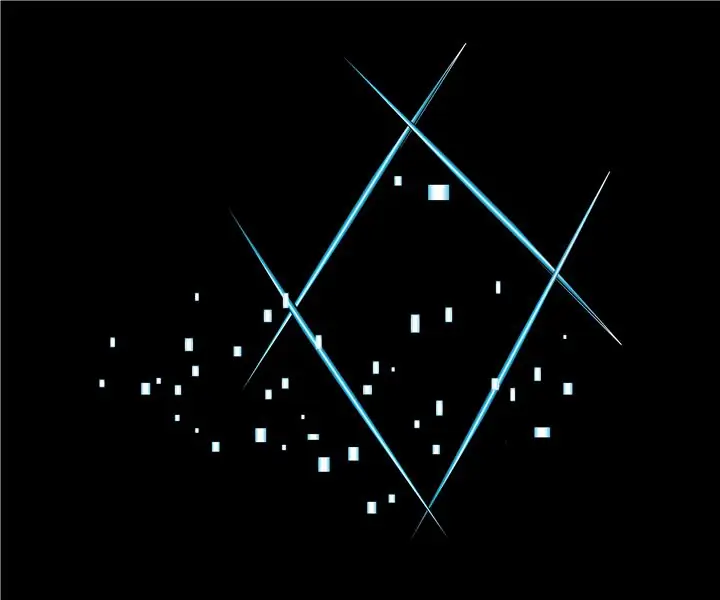
البوابة: المواد: NeoPixel Reel (60) Arduino UNO1 / 4 & quot؛ قضبان أكريليك (~ 18 ') بسماكة 1 3 مم 12 & quot؛ × 12 ومثل ؛ لوح أكريليك 1 زر طاقة (مزلاج) زر مؤقت 1 ميكروفون 1 2 & quot؛ × 6 ومثل ؛ × 2 'أسلاك خشبية ، غراء الخشب ، لحام ، بعقبين من الأسلاك ، رشاش أسود مسطح
استخدام دائرة لقياس جهد البوابة الرقمية: 7 خطوات

استخدام دائرة لقياس جهد البوابة الرقمية: تستخدم الدوائر الرقمية عمومًا إمدادات 5 فولت ، وتعتبر الفولتية الرقمية من 5 فولت -2.7 فولت في سلسلة TTL (نوع من الشرائح الرقمية المتكاملة) عالية ولها قيمة 1 الفولتية الرقمية شكل 0-0.5 يعتبر منخفض ولديه
هوائي لتوسيع نطاق فتاحة البوابة: 6 خطوات (بالصور)

هوائي لتوسيع نطاق فتحات البوابة: عندما يصبح الثلج عميقًا على جبل هود ، يكون هناك الكثير من المرح للتزلج ، والتزلج ، وبناء حصون الجليد ، وإلقاء الأطفال من على سطح السفينة في بودرة عميقة. لكن الأشياء الزلقة ليست ممتعة للغاية عندما نحاول العودة إلى الطريق السريع وفتح البوابة للوصول
الشروع في استخدام Esp 8266 Esp-01 مع Arduino IDE - تثبيت لوحات Esp في Arduino Ide و Programming Esp: 4 خطوات

الشروع في استخدام Esp 8266 Esp-01 مع Arduino IDE | تثبيت لوحات Esp في Arduino Ide و Programming Esp: في هذه التعليمات ، سنتعلم كيفية تثبيت لوحات esp8266 في Arduino IDE وكيفية برمجة esp-01 وتحميل الكود فيها. هذا ومعظم الناس يواجهون مشكلة
